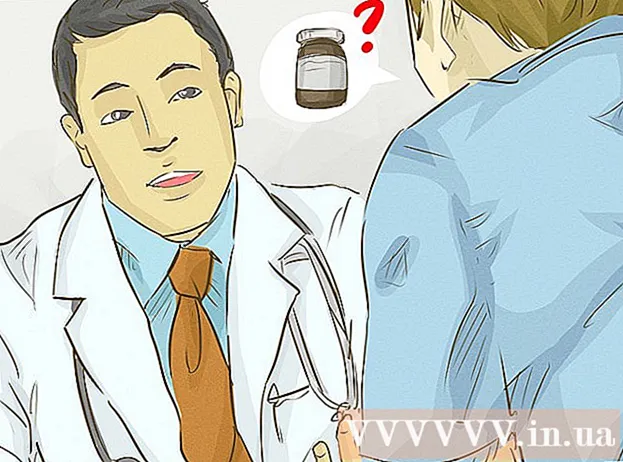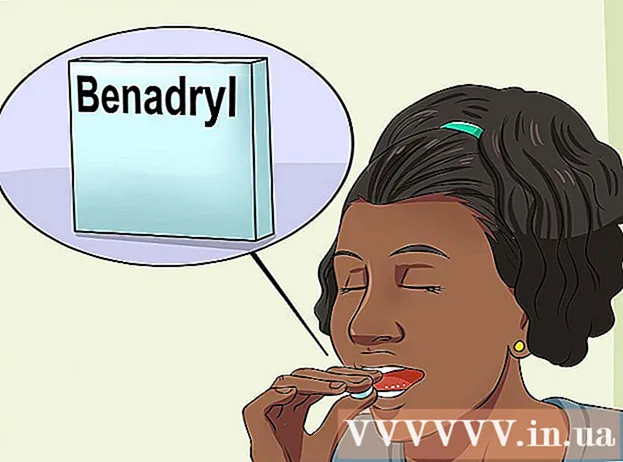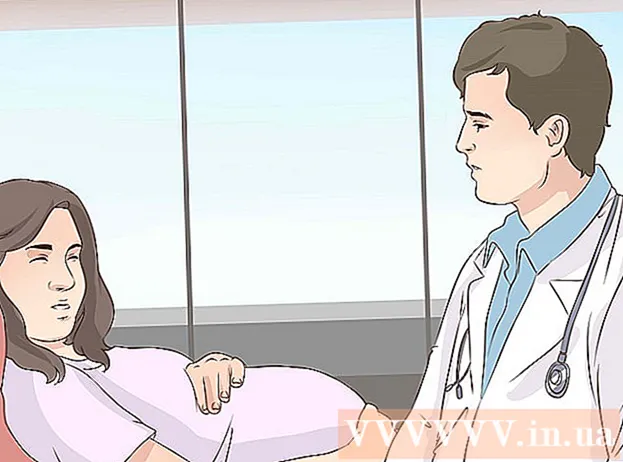Հեղինակ:
Tamara Smith
Ստեղծման Ամսաթիվը:
25 Հունվար 2021
Թարմացման Ամսաթիվը:
2 Հուլիս 2024

Բովանդակություն
- Քայլել
- 3-րդ մաս 1-ին ՝ սկսելը
- Մաս 2-ից 3. Մուտք գործեք ձեր թողունակությունը
- 3-րդ մաս 3-րդ. Լայնաշերտ արագության բարձրացում
- Խորհուրդներ
- Arnգուշացումներ
Եթե ցանկանում եք բարձրացնել ձեր ինտերնետ կապի ներբեռնման և վերբեռնման արագությունը, դուք ճիշտ տեղում եք հայտնվել: Հնարավոր է փոխել ձեր կապի արագությունը `առանց լրացուցիչ ծախսերի: Չնայած հնարավոր չէ փոխել ինտերնետի արագությունը անմիջապես ձեր Apple համակարգչից կամ այլ սարքից, դուք կարող եք կոտրել ձեր լայնաշերտ կարգավորումները Windows- ի միջոցով: Կարդացեք, որպեսզի ավելին իմանաք, թե ինչպես դա անել:
Քայլել
3-րդ մաս 1-ին ՝ սկսելը
 Բացեք Start ընտրացանկը: Նայեք էկրանի ներքեւի ձախ մասում, որտեղ գտնվում է «Սկսել» կոճակը: Այն նման է շրջանաձեւ գունավոր պատուհանի: Սեղմեք այստեղ.
Բացեք Start ընտրացանկը: Նայեք էկրանի ներքեւի ձախ մասում, որտեղ գտնվում է «Սկսել» կոճակը: Այն նման է շրջանաձեւ գունավոր պատուհանի: Սեղմեք այստեղ.  Մուտքագրեք Run- ը որոնման տողում: Սկսելուց հետո կտտացրեք Run գործը պատուհանի ներքեւի մասում գտնվող որոնման տողում:
Մուտքագրեք Run- ը որոնման տողում: Սկսելուց հետո կտտացրեք Run գործը պատուհանի ներքեւի մասում գտնվող որոնման տողում:  Կտտացրեք Run- ին: Սկսել ցանկի որոնման տողում Run գործարկել տեքստը, պատուհանի վերեւում կտեսնեք Run ծրագիրը: Կհայտնվի ավելի փոքր պատուհան, որում կարող եք մուտքագրել գործարկվող ծրագրի անվանումը:
Կտտացրեք Run- ին: Սկսել ցանկի որոնման տողում Run գործարկել տեքստը, պատուհանի վերեւում կտեսնեք Run ծրագիրը: Կհայտնվի ավելի փոքր պատուհան, որում կարող եք մուտքագրել գործարկվող ծրագրի անվանումը:  Տեսակը GPEDIT.MSC: Այժմ կտտացրեք OK- ին: Այս հրամանը բացում է նոր պատուհան, որը կոչվում է Տեղական խմբի քաղաքականության խմբագիր:
Տեսակը GPEDIT.MSC: Այժմ կտտացրեք OK- ին: Այս հրամանը բացում է նոր պատուհան, որը կոչվում է Տեղական խմբի քաղաքականության խմբագիր:
Մաս 2-ից 3. Մուտք գործեք ձեր թողունակությունը
 Կտտացրեք Վարչական ձևանմուշները: Երբ հայտնվում է Տեղական խմբի քաղաքականության խմբագրի պատուհանը, տարբեր ընտրանքներ փնտրեք էկրանի ձախ կողմում: Կտտացրեք Վարչական ձևանմուշները:
Կտտացրեք Վարչական ձևանմուշները: Երբ հայտնվում է Տեղական խմբի քաղաքականության խմբագրի պատուհանը, տարբեր ընտրանքներ փնտրեք էկրանի ձախ կողմում: Կտտացրեք Վարչական ձևանմուշները:  Ընտրեք Networkանց: Վարչական ձևանմուշի տակ կտտացրեք Networkանց: Էկրանի աջ կողմում ընտրեք QoS Packets Scheduler:
Ընտրեք Networkանց: Վարչական ձևանմուշի տակ կտտացրեք Networkանց: Էկրանի աջ կողմում ընտրեք QoS Packets Scheduler:  Կտտացրեք Սահմանափակեք պահվող թողունակությունը: QoS փաթեթների ժամանակացույցը բացելուց հետո կրկնակի կտտացրեք սեղմեք Սահմանափակել պահվող թողունակությունը:
Կտտացրեք Սահմանափակեք պահվող թողունակությունը: QoS փաթեթների ժամանակացույցը բացելուց հետո կրկնակի կտտացրեք սեղմեք Սահմանափակել պահվող թողունակությունը:  Մուտքագրեք 0%: Սահմանափակեք պահվող թողունակության պատուհանում, նայեք պատուհանի ձախ կողմում գտնվող Ընտրանքների տակ: Այստեղ դուք կգտնեք թողունակության սահմանը մուտքագրելու տարբերակ (թողունակության սահման): Մուտքագրեք 0 և կտտացրեք OK:
Մուտքագրեք 0%: Սահմանափակեք պահվող թողունակության պատուհանում, նայեք պատուհանի ձախ կողմում գտնվող Ընտրանքների տակ: Այստեղ դուք կգտնեք թողունակության սահմանը մուտքագրելու տարբերակ (թողունակության սահման): Մուտքագրեք 0 և կտտացրեք OK:  Բացեք Start ընտրացանկը: Հիմա վերադառնաք Սկսել: Մեկնարկի ընտրացանկը բացելուց հետո նայեք ընտրացանկի աջ կողմում և կտտացրեք Կառավարման վահանակ:
Բացեք Start ընտրացանկը: Հիմա վերադառնաք Սկսել: Մեկնարկի ընտրացանկը բացելուց հետո նայեք ընտրացանկի աջ կողմում և կտտացրեք Կառավարման վահանակ:  Կտտացրեք Networkանցի և համօգտագործման կենտրոնը: Կառավարման վահանակը բացելուց հետո ոլորեք ներքև, մինչև հասնեք Networkանցի և համօգտագործման կենտրոնի պատուհանին: Կտտացրեք այն
Կտտացրեք Networkանցի և համօգտագործման կենտրոնը: Կառավարման վահանակը բացելուց հետո ոլորեք ներքև, մինչև հասնեք Networkանցի և համօգտագործման կենտրոնի պատուհանին: Կտտացրեք այն  Ընտրեք Փոխել ադապտերի պարամետրերը: Networkանցի և համօգտագործման կենտրոնի պատուհանում կարող եք դիտել ցանցի կանխադրված տեղեկությունները: Պատուհանի ձախ կողմում կտեսնեք Փոխեք ադապտերի պարամետրերը: Սեղմեք այստեղ.
Ընտրեք Փոխել ադապտերի պարամետրերը: Networkանցի և համօգտագործման կենտրոնի պատուհանում կարող եք դիտել ցանցի կանխադրված տեղեկությունները: Պատուհանի ձախ կողմում կտեսնեք Փոխեք ադապտերի պարամետրերը: Սեղմեք այստեղ.
3-րդ մաս 3-րդ. Լայնաշերտ արագության բարձրացում
 Կտտացրեք Տեղական կապը: Ոլորեք դեպի Հատկություններ և կտտացրեք այն:
Կտտացրեք Տեղական կապը: Ոլորեք դեպի Հատկություններ և կտտացրեք այն:  Կտտացրեք Ինտերնետային արձանագրության 4-րդ տարբերակը: Դրանից հետո ընտրեք Հատկություններ:
Կտտացրեք Ինտերնետային արձանագրության 4-րդ տարբերակը: Դրանից հետո ընտրեք Հատկություններ:  Փոխեք ձեր DNS հասցեն: Ինտերնետային արձանագրության 4-րդ տարբերակի ընդհանուր ներդիրի տակ անցեք ներքև ՝ «Օգտագործեք հետևյալ DNS սերվերի հասցեները» տարբերակը: Սեղմեք դրա կողքին գտնվող շրջանակին ՝ այս տարբերակն ակտիվացնելու համար:
Փոխեք ձեր DNS հասցեն: Ինտերնետային արձանագրության 4-րդ տարբերակի ընդհանուր ներդիրի տակ անցեք ներքև ՝ «Օգտագործեք հետևյալ DNS սերվերի հասցեները» տարբերակը: Սեղմեք դրա կողքին գտնվող շրջանակին ՝ այս տարբերակն ակտիվացնելու համար:  Մուտքագրեք հետևյալ արժեքները. «Օգտագործեք DNS սերվերի հետևյալ հասցեները» բաժնում կտեսնեք մուտքի արկղերի երկու շարքեր մեկը մյուսից ներքև: Առաջինը կոչվում է Նախընտրելի DNS սերվեր, իսկ երկրորդը ՝ Այլընտրանքային DNS սերվեր: Տուփերի առաջին շարքում մուտքագրեք 8.8.8.8: Դրանից հետո մուտքագրեք 8.8.4.4. երկրորդ շարքում:
Մուտքագրեք հետևյալ արժեքները. «Օգտագործեք DNS սերվերի հետևյալ հասցեները» բաժնում կտեսնեք մուտքի արկղերի երկու շարքեր մեկը մյուսից ներքև: Առաջինը կոչվում է Նախընտրելի DNS սերվեր, իսկ երկրորդը ՝ Այլընտրանքային DNS սերվեր: Տուփերի առաջին շարքում մուտքագրեք 8.8.8.8: Դրանից հետո մուտքագրեք 8.8.4.4. երկրորդ շարքում:  Սեղմեք OK: Վերոնշյալ հասցեները մուտքագրելուց հետո կտտացրեք OK և փակեք բոլոր մյուս բաց պատուհանները:
Սեղմեք OK: Վերոնշյալ հասցեները մուտքագրելուց հետո կտտացրեք OK և փակեք բոլոր մյուս բաց պատուհանները: - Ձեր լայնաշերտ արագությունն այժմ պետք է լինի 20% -ով ավելի արագ, քան նախկինում:
Խորհուրդներ
- Մի մոռացեք պահել ձեր նախորդ պարամետրերը, որպեսզի կարողանաք վերականգնել հին իրավիճակը, եթե նոր DNS սերվերները խափանվեն:
Arnգուշացումներ
- Այս հոդվածում ներկայացված ամբողջ տեղեկատվությունը միայն կրթական նպատակների համար է: Խնդրում ենք մի օգտագործեք այս տեղեկատվությունը ապօրինի գործողությունների համար: